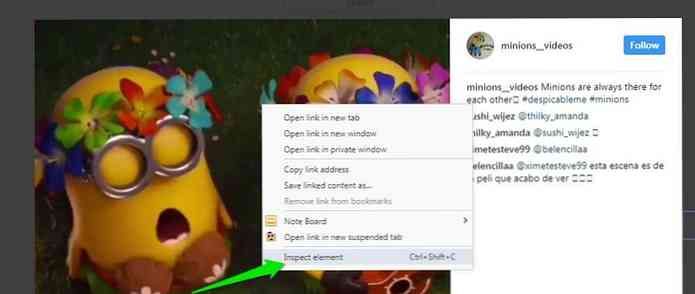5 วิธีในการรับการแจ้งเตือนจากเว็บไซต์โดยใช้เบราว์เซอร์ของคุณเท่านั้น

เบราว์เซอร์กำลังเพิ่มฟีเจอร์อย่างรวดเร็วจนยากที่จะติดตาม Internet Explorer มีการแจ้งเตือนไทล์สดและป้ายแถบงาน Safari เสนอการแจ้งเตือนแบบพุช Chrome มีศูนย์การแจ้งเตือนของตนเองและ Ubuntu เสนอการแจ้งเตือนผ่านเว็บแอป.
ฟีเจอร์ทั้งหมดด้านล่างนี้จะใช้งานได้บนเว็บไซต์ที่มีการสนับสนุนเฉพาะสำหรับพวกเขาเท่านั้น การแจ้งเตือนเป็นคุณสมบัติใหม่ของเบราว์เซอร์ใหม่ที่ทรงพลังมากขึ้นเรื่อย ๆ.
ไทล์สดของ Internet Explorer
ใน Windows 8.1 ขณะนี้ Internet Explorer 11 สามารถแสดงไทล์สดสำหรับเว็บไซต์ที่คุณปักหมุดบนหน้าจอเริ่มของคุณ สิ่งนี้จะช่วยให้คุณเห็นการอัปเดตล่าสุดจากเว็บไซต์ที่ปักหมุดของคุณบนหน้าจอเริ่มในลักษณะเดียวกับแอพ Windows 8 สไตล์ดั้งเดิมที่ใช้ไทล์สด ในการใช้สิ่งนี้คุณจะต้องปักหมุดไซต์ที่เปิดใช้งานการสนับสนุนไทล์สด.
หากต้องการทำสิ่งนี้ให้เปิดเว็บไซต์ใน Internet Explorer 11 รุ่นที่เป็น Windows 8 ใน Windows 8.1 แตะไอคอนรูปดาวบนแถบนำทางแล้วแตะที่ไอคอนหมุดจากนั้นตรึงไซต์ไว้ที่หน้าจอเริ่มของคุณ หากเว็บไซต์รองรับไทล์สดเว็บไซต์จะอัปเดตโดยอัตโนมัติ.
ตัวอย่างเช่นนี่คือไทล์สดของ Techmeme.

การแจ้งเตือนของ Safari Push
Safari อนุญาตให้เว็บไซต์ใช้การแจ้งเตือนแบบพุชและส่งอัปเดตไปยังเดสก์ท็อปของคุณได้ทันที เมื่อคุณเยี่ยมชมเว็บไซต์ที่รองรับการแจ้งเตือนแบบพุชคุณจะเห็นพรอมต์ถามว่าคุณต้องการเปิดใช้งานหรือไม่.
หากคุณยินยอมคุณจะเห็นข้อความแจ้งเตือนบนเดสก์ท็อป Mac ของคุณเมื่อใดก็ตามที่เว็บไซต์ส่งการแจ้งเตือน สิ่งเหล่านี้จะปรากฏในศูนย์การแจ้งเตือนทำให้คุณได้ที่เดียวเพื่อดูอัปเดตล่าสุดจากเว็บไซต์โปรดของคุณ.
การแจ้งเตือนเหล่านี้สามารถควบคุมได้จากบานหน้าต่างการแจ้งเตือนในแอปกำหนดลักษณะของระบบ หากต้องการหยุดเว็บไซต์ไม่ให้ส่งการแจ้งเตือนทั้งหมดคุณจะต้องลบเว็บไซต์ออกจากบานหน้าต่างการแจ้งเตือนในหน้าต่างการตั้งค่าของ Safari.

ศูนย์การแจ้งเตือนของ Chrome
ตอนนี้ Chrome มีศูนย์การแจ้งเตือนของตัวเองที่ปรากฏเป็นไอคอนถาดระบบรวบรวมการแจ้งเตือน Chrome ทั้งหมดของคุณไว้ในที่เดียว เว็บไซต์สามารถขอให้แสดงการแจ้งเตือนและจะปรากฏที่นี่ ใช้งานได้เฉพาะเมื่อเว็บไซต์เปิดในแท็บที่อยู่ด้านหลัง.
ตัวอย่างเช่นคุณสามารถเปิดใช้งานการแจ้งเตือนของ Gmail โดยไปที่เว็บไซต์ Gmail เปิดหน้าการตั้งค่าของคุณและเลื่อนลงไปที่ส่วนการแจ้งเตือน เลือกการแจ้งเตือนสำหรับข้อความแชทอีเมลใหม่หรือจดหมายใหม่ที่สำคัญเท่านั้น การแจ้งเตือนจะปรากฏเป็นฟองอากาศบนเดสก์ท็อปของคุณ แต่เมื่อ Gmail เปิดในพื้นหลังเท่านั้น.
แอป Chrome สามารถใช้การแจ้งเตือนดังกล่าวได้โดยไม่ต้องตั้งค่าใด ๆ เราน่าจะเห็นว่าแอป Chrome ใช้ประโยชน์จากศูนย์การแจ้งเตือนได้มากขึ้นในอนาคตเมื่อพวกเขาเติบโต.

ไซต์ที่ตรึงไว้กับ Internet Explorer
บนเดสก์ท็อปของ Windows 7 และ Windows 8 Internet Explorer สามารถแสดงการแจ้งเตือนบนเดสก์ท็อปผ่านคุณสมบัติไซต์ที่ถูกยึดหมุดไว้ ตรึงเว็บไซต์ไว้ที่ทาสก์บาร์ของคุณและเว็บไซต์สามารถแสดงไอคอนซ้อนทับเพื่อแจ้งให้คุณทราบถึงเนื้อหาใหม่ วิธีนี้จะใช้งานได้หากเว็บไซต์เปิดเป็นหน้าต่างในพื้นหลังจริงๆ.
หากต้องการทำสิ่งนี้ให้ไปที่เว็บไซต์ใน Internet Explorer สำหรับเดสก์ท็อปและลากไอคอนของเว็บไซต์จากแถบที่อยู่ไปยังแถบงานของคุณ ไซต์ที่ปักหมุดจะได้รับไอคอนแถบงานของตัวเองและหน้าต่างเบราว์เซอร์แยกต่างหาก คุณจะเห็นตัวนับการแจ้งเตือนปรากฏบนไอคอนหากเว็บไซต์นั้นรองรับ.
ตัวอย่างเช่นบริการอีเมล Outlook.com ของ Microsoft จะแสดงการแจ้งเตือนเพื่อแจ้งให้คุณทราบถึงอีเมลใหม่ Facebook ยังรองรับคุณสมบัตินี้.

บูรณาการ Ubuntu Web App
อูบุนตูมีการรวมแอพพลิเคชั่นเว็บตั้งแต่ Ubuntu 12.10 เมื่อคุณเยี่ยมชมไซต์ที่ได้รับการสนับสนุนคุณจะถูกถามว่าคุณต้องการติดตั้งคุณสมบัติการรวมระบบหรือไม่ ตัวอย่างเช่นคุณสามารถเยี่ยมชมเว็บไซต์ BBC News ในเบราว์เซอร์ของคุณและเปิดใช้งานการรวมเว็บแอป จากนั้นคุณจะได้รับการแจ้งเตือนทางเดสก์ท็อปพร้อมกับหัวข้อข่าว BBC ใหม่.

หากคุณใช้ Firefox และต้องการดูการแจ้งเตือนในเบราว์เซอร์สำหรับเว็บไซต์อีเมลและสิ่งอื่น ๆ ที่คุณสนใจคุณจะต้องติดตั้งส่วนขยายที่ให้การแจ้งเตือนเหล่านี้.
ในขณะที่ Firefox ดูเหมือนว่าจะสนับสนุนการแจ้งเตือนบนเดสก์ท็อป HTML5 แต่ดูเหมือนว่าจะไม่รองรับระบบการแจ้งเตือนของ Chrome ตัวอย่างเช่นการแจ้งเตือนในไซต์เช่น Gmail ทำงานใน Chrome แต่ไม่ทำงานใน Firefox แม้ว่านี่อาจไม่ใช่ความผิดของ Firefox และ Chrome อาจทำสิ่งที่ไม่ได้มาตรฐาน แต่ผลลัพธ์สุดท้ายก็คือ Firefox อยู่เบื้องหลัง.